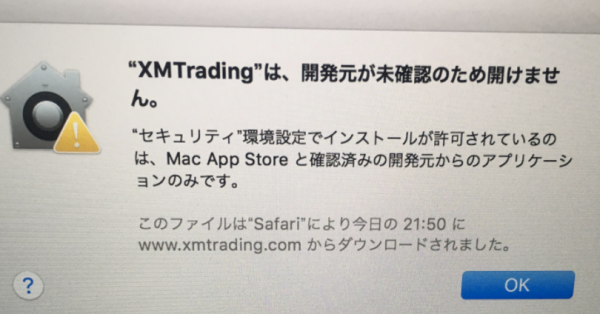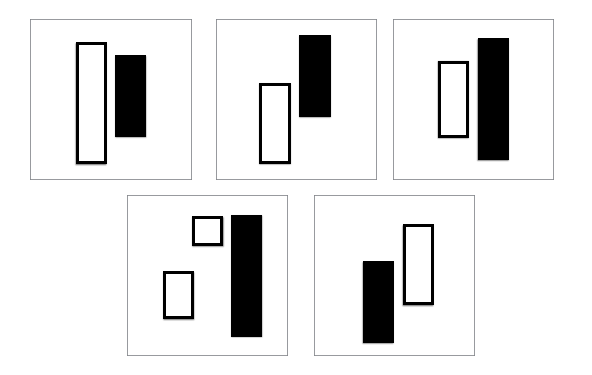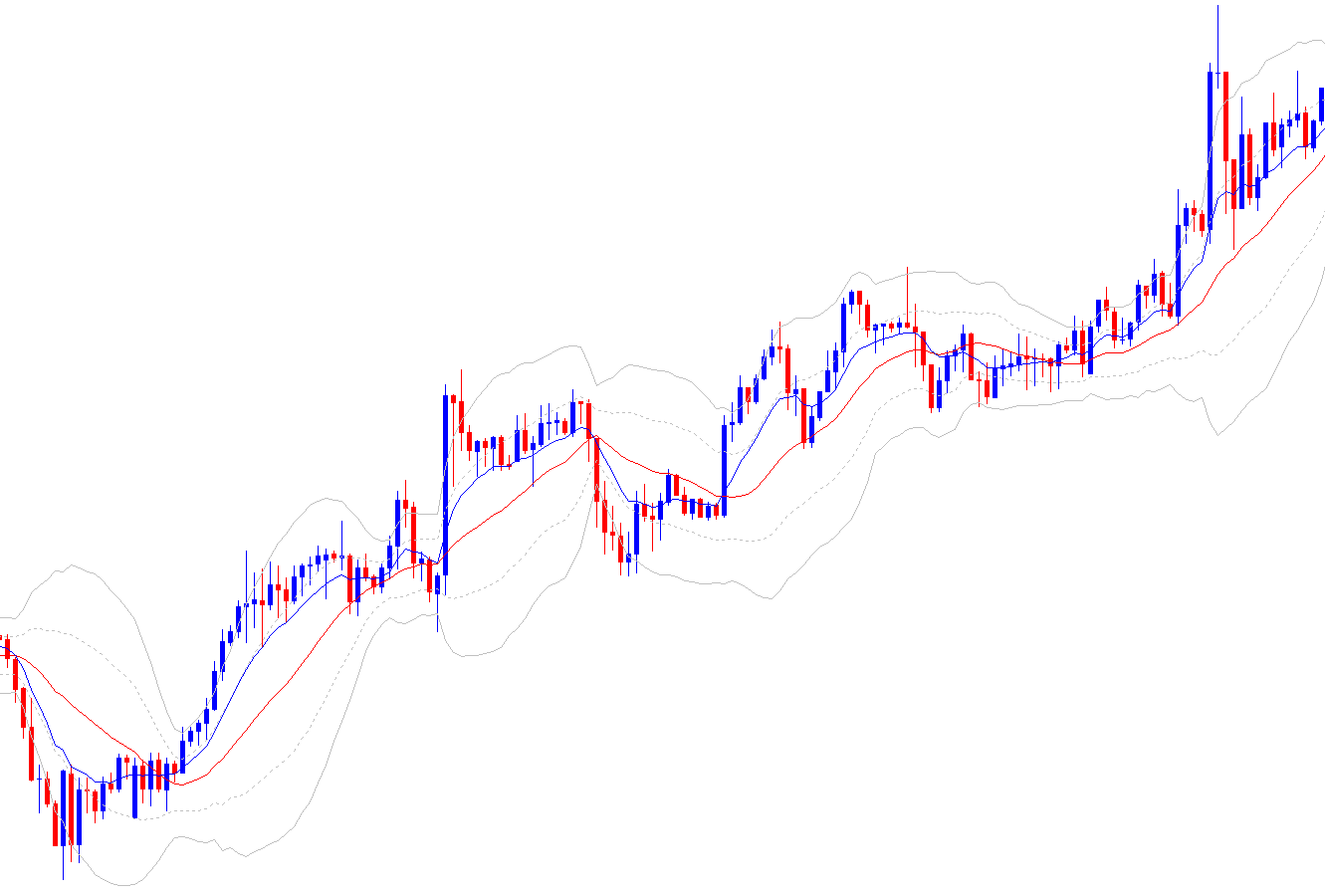こんにちはFX学校の青木です。
こんにちはFX学校の青木です。最近FX学校の生徒でもMacユーザーが増えてきています。
今回はよくある質問内容について解説していきたいと思います(^^)
まずは、MacにXMのMT4をインストールしようとしたときに以下のようなメッセージがでた時の対処法です。
[sc name=”mid” ]「”XMTradeing”は、開発元が未確認のため開けません。」
MacでMT4を開く時に「開発元が未確認のため開けません」とエラーが出たときの対処方法
1.「contorl」キーを押しながらアプリを「開く」方法
アプリケーションをインストールして、初めて起動するときに「開発元が未確認のため開けません」と表示されることがあります。
最も簡単に解決する方法は、対象となるアプリケーションを「control」キーを押しながらクリックして「開く」を選択するだけでOKです。
この操作だけで簡単にアプリケーションを起動することができるようになります。
この方法は個別にアプリケーションを開く許可を与えていく方法なので、セキュリティも維持しやすく、おすすめの方法です。
2.Macのシステム環境設定の「セキュリティとプライバシー」から設定する方法
もうひとつの方法としては「システム環境設定」にある「セキュリティとプライバシー」から設定する方法があります。
「一般」タブにある「ダウンロードしたアプリケーションの実行許可」にある
「すべてのアプリケーションを許可」を選択します。
選択できない場合は、下の変更するにはカギをクリックをクリックします。パスワードを求められるので入れてください。
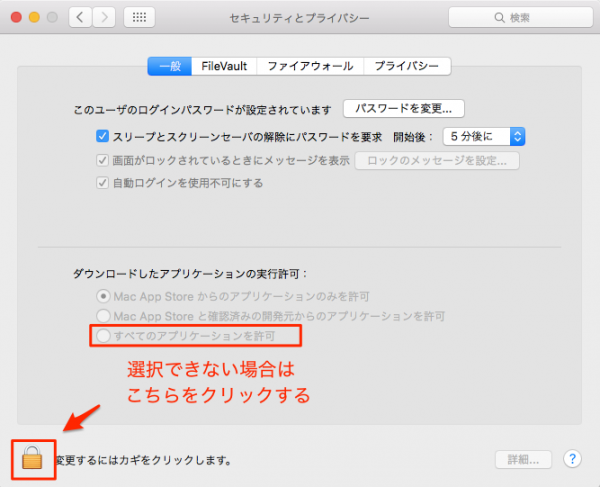
これでどんなアプリも無条件に開くことができるようになります。
この方法を選ぶと、どんなアプリケーションも開いてしまうため、セキュリティが低下します。よほどのことが無い限り「control」キーを使った方法で、個別に開く許可を与えていったほうが安全かと思います。
セキュリティを維持するなら「control」キー+クリックの方法がおすすめ!
Macでアプリを起動するときに「開発元が未確認のため開けません」と表示されたときの解決方法は2通りあるのですが、セキュリティ上の理由から「control」キーを押しながら「開く」方法を使ったほうが良さそうです。
同じような現象でアプリケーションを開けない方は、是非参考にしてください!
関連記事
[sc name=”mid” ]こんにちはFX学校の青木です。 MT4(メタトレーダー4)は、FXをやる上で必須のツールです。 今回はMacパソコンでMT4を使う方法を簡単にお話しします! POINT FXをやりたいんだけど、Macのパソコンを買い[…]
[sc name="TOP" ] 前回の記事では、MacでXMのMT4を使う方法を書きました。 [sitecard subtitle=関連記事 url=https://jp-kijun.net/iq/post-1485] Macの[…]
[sc name="TOP" ] トレード用にパソコンを買おうと思っている人の中で Macを使いたいんだけど、トレードに使えるのだろうか? もしくは、Macのパソコンを持っているんだけど、大丈夫だろうか? という人は、結構い[…]
最近人気のFX会社 タイタンFX! スプレッドが狭くて人気のTitanFXですが、 この会社嬉しいことにMacで使えるMT4も用意してくれています! タイタンFXの口座開設方法 TitanFXとは Pepperstoneの[…]